Автор:
Mark Sanchez
Жаратылган Күнү:
5 Январь 2021
Жаңыртуу Күнү:
1 Июль 2024
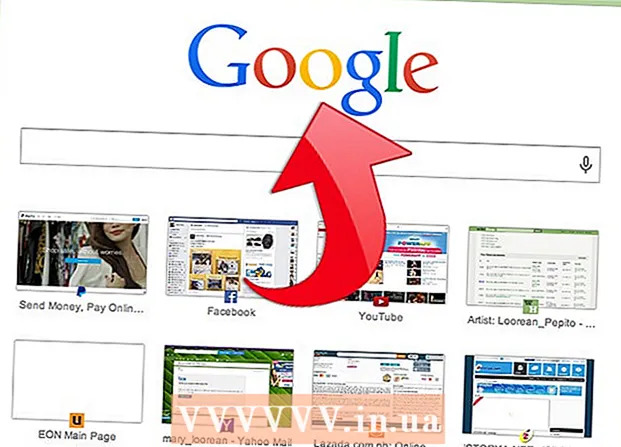
Мазмун
- Кадамдар
- Метод 1 4: коопсуз сайт аркылуу
- Метод 2 4: Прокси
- Метод 3 3: Tor программалык пакети аркылуу
- Метод 4 /4: Алыскы иштакта аркылуу
Ошентип, мектепте каникул учурунда тажап, Facebookка баргыңыз келди. Бирок, дарекке киргениңизде SonicWallдан бөгөттөөчү билдирүүнү көрөсүз. Сиз интернетте жүргөн күндөрүңүз бүттү деп ойлошуңуз мүмкүн, бирок бул көйгөйдү чечүүнүн жолдору бар. Алар жөнүндө билүү үчүн окуңуз.
Кадамдар
Метод 1 4: коопсуз сайт аркылуу
 1 Бөгөттөлгөн сайтка өтүңүз. Сиз тааныш "сайт бөгөттөлдү" деген билдирүүнү көрөсүз. Ал тургай, начар конфигурацияланган Sonicwall брандмауэри бардык орнотулган сайттарды бөгөттөйт.
1 Бөгөттөлгөн сайтка өтүңүз. Сиз тааныш "сайт бөгөттөлдү" деген билдирүүнү көрөсүз. Ал тургай, начар конфигурацияланган Sonicwall брандмауэри бардык орнотулган сайттарды бөгөттөйт.  2 "HTTP" аягына "S" тамгасын кошуңуз. Дарек тилкесинде даректи "http://www.example.com" ден "https://www.example.com" ге өзгөртүңүз. Ошентип, сиз сайттын шифрленген версиясын жүктөп алууга аракет кыласыз. Эгерде сайт шифрлөөнү колдобосо, ал иштебейт.
2 "HTTP" аягына "S" тамгасын кошуңуз. Дарек тилкесинде даректи "http://www.example.com" ден "https://www.example.com" ге өзгөртүңүз. Ошентип, сиз сайттын шифрленген версиясын жүктөп алууга аракет кыласыз. Эгерде сайт шифрлөөнү колдобосо, ал иштебейт.  3 Сайтты жүктөөгө аракет кылыңыз. Эгерде Sonicwall начар конфигурацияланган болсо, бул ыкманы колдонуу менен сиз каалаган сайтка кире алышыңыз керек. Эгер ал иштебесе, бул макалада сүрөттөлгөн кийинки ыкмага өтүңүз.
3 Сайтты жүктөөгө аракет кылыңыз. Эгерде Sonicwall начар конфигурацияланган болсо, бул ыкманы колдонуу менен сиз каалаган сайтка кире алышыңыз керек. Эгер ал иштебесе, бул макалада сүрөттөлгөн кийинки ыкмага өтүңүз.
Метод 2 4: Прокси
 1 Прокси серверлердин тизмесин табыңыз. Веб прокси каалаган сайтка сиз үчүн баракты иштетүүчү жана көрсөтүүчү жардамчы сервер аркылуу туташат.Бул сизди белгисиз жана бөгөттөн чыгарылган вебсайтка кирип жатам деп ойлоп, тармагыңызды алдайт.
1 Прокси серверлердин тизмесин табыңыз. Веб прокси каалаган сайтка сиз үчүн баракты иштетүүчү жана көрсөтүүчү жардамчы сервер аркылуу туташат.Бул сизди белгисиз жана бөгөттөн чыгарылган вебсайтка кирип жатам деп ойлоп, тармагыңызды алдайт. - Сиз колдоно турган прокси серверлердин тизмеси бар бир нече сайттар бар. Proxy.org - баштоо үчүн эң сонун жер жана ал тизмени дайыма жаңыртып турат.
- Proxy.org сыяктуу прокси тизмеси бар сайттарды мектеп же жумуш тармагы тосуп коюшу мүмкүн. Үйдөгү сайтка кирип, кулпуланган компьютерде аракет кылуу үчүн 10-15 прокси сайттардын тизмесин түзүңүз.
- Көп колдонулган прокси серверлерди көрүүгө жана бөгөттөөгө болот, андыктан ар дайым башка серверди колдонуңуз.
- Прокси серверди колдонуу сиздин браузериңиздин ылдамдыгын олуттуу түрдө жайлатат. Бул трафик прокси сервер аркылуу багытталып, кайра ойлонулуп, анан сизге жөнөтүлгөндүктөн болот. Видеолорду жана вебсайттарды жүктөө үчүн көбүрөөк убакыт талап кылынышы мүмкүн.
 2 Прокси бар сайтты тандаңыз. Эгерде сайт бөгөттөлгөн болсо, башкасын байкап көрүңүз. Тизмеден сайттарды тандоодо, сизге географиялык жактан жакыныраак болгондорго артыкчылык бериңиз. Бул ылдамдыкты жоготууну азайтууга жардам берет. Башка өлкөлөрдүн прокси серверлерин колдонуу баракты ошол өлкөнүн тилинде жүктөйт.
2 Прокси бар сайтты тандаңыз. Эгерде сайт бөгөттөлгөн болсо, башкасын байкап көрүңүз. Тизмеден сайттарды тандоодо, сизге географиялык жактан жакыныраак болгондорго артыкчылык бериңиз. Бул ылдамдыкты жоготууну азайтууга жардам берет. Башка өлкөлөрдүн прокси серверлерин колдонуу баракты ошол өлкөнүн тилинде жүктөйт.  3 Даректи тандаңыз. Баргыңыз келген сайттын дарегин киргизиңиз. Прокси сайттар сиз баргыңыз келген сайттын маалыматын кайра ойноткондуктан, сайт туура жүктөлбөй калышы ыктымал. Бул видеонун жүктөлүшүнө тоскоол болот. Бул учурда, сайтты башка прокси аркылуу ачууга аракет кылыңыз.
3 Даректи тандаңыз. Баргыңыз келген сайттын дарегин киргизиңиз. Прокси сайттар сиз баргыңыз келген сайттын маалыматын кайра ойноткондуктан, сайт туура жүктөлбөй калышы ыктымал. Бул видеонун жүктөлүшүнө тоскоол болот. Бул учурда, сайтты башка прокси аркылуу ачууга аракет кылыңыз.
Метод 3 3: Tor программалык пакети аркылуу
 1 Tor программалык пакетин жүктөп алыңыз. Tor - броузериңиз аркылуу вебсайттарга киргенде анонимдүү болууга мүмкүндүк берген акысыз прокси сервер системасы. Маалымат дүйнө жүзү боюнча бар болгон ар кандай түйүндөрдөн секирет. Бул программа туташууга орнотулган брандмауэрлерди жана бөгөттөрдү айланып өтүүгө мүмкүндүк берет. Бул системанын кемчилиги - бул сайттар жай жүктөлөт, анткени маалыматтар сизге жетүү үчүн узак аралыкты басып өтүшү керек.
1 Tor программалык пакетин жүктөп алыңыз. Tor - броузериңиз аркылуу вебсайттарга киргенде анонимдүү болууга мүмкүндүк берген акысыз прокси сервер системасы. Маалымат дүйнө жүзү боюнча бар болгон ар кандай түйүндөрдөн секирет. Бул программа туташууга орнотулган брандмауэрлерди жана бөгөттөрдү айланып өтүүгө мүмкүндүк берет. Бул системанын кемчилиги - бул сайттар жай жүктөлөт, анткени маалыматтар сизге жетүү үчүн узак аралыкты басып өтүшү керек. - Tor - бул өзүнчө программа, аны орнотуунун кажети жок. Бул мектептен же жумуштан веб -сайттарды кароо үчүн өзгөчө ыңгайлуу кылат. Сиз аны USB флешкага жазып, компьютериңизге киргизе аласыз. Бул программа Windows, Mac жана Linux операциялык системаларында иштейт.
 2 Браузериңизди ачыңыз. Tor - Firefoxтун өзгөртүлгөн версиясы, андыктан алар дагы окшош интерфейске ээ. Программаны ачканыңызда, байланыштын статусун көрсөткөн терезени көрөсүз. Браузер туташуу орнотулганда ачылат.
2 Браузериңизди ачыңыз. Tor - Firefoxтун өзгөртүлгөн версиясы, андыктан алар дагы окшош интерфейске ээ. Программаны ачканыңызда, байланыштын статусун көрсөткөн терезени көрөсүз. Браузер туташуу орнотулганда ачылат. - Tor браузери (Firefox) аркылуу жөнөтүлгөн трафик гана Tor тармагы аркылуу жөнөтүлөт. Бул Internet Explorer, Chrome, Safari жана башка браузерлер Tor тармагында анонимдүү болбойт дегенди билдирет. Кадимки Firefox да бул программа менен иштебейт.
 3 Байланыш бар экенин текшериңиз. Браузердин терезеси ачылганда, Tor менен ийгиликтүү байланышты тастыктаган баракты көрүшүңүз керек. Эми сиз бөгөттөлгөн сайттарга кире аласыз. Браузериңиздин терезеси жабылса, Tor иштебей калат.
3 Байланыш бар экенин текшериңиз. Браузердин терезеси ачылганда, Tor менен ийгиликтүү байланышты тастыктаган баракты көрүшүңүз керек. Эми сиз бөгөттөлгөн сайттарга кире аласыз. Браузериңиздин терезеси жабылса, Tor иштебей калат. - Tor тармагындагы маалыматтар шифрленгени менен, ал тармактан чыккандан кийин аны чечүү мүмкүн эмес. Бул сиз жасоого тийиш болгон бардык коопсуз транзакциялар кадимки браузер аркылуу иштегендегидей аялуу экенин билдирет. Жеке маалыматты SSL, Secure Sockets Layer иштетилген сайттарда гана ачыңыз. HTTP: // ордуна HTTPS: // көрөсүз, жана браузериңиздин дарек тилкесинде айкалышкан кулпуну көрөсүз.
Метод 4 /4: Алыскы иштакта аркылуу
 1 Компьютериңизге Remote Desktop орнотуңуз. Брандмауэрди айланып өтүүнүн дагы бир жолу - бул үй компьютериңизге туташуу жана Remote Desktop аркылуу сайттарды карап чыгуу. Бул үчүн сиздин компьютериңиз күйгүзүлүп, Интернетке туташуусу керек.
1 Компьютериңизге Remote Desktop орнотуңуз. Брандмауэрди айланып өтүүнүн дагы бир жолу - бул үй компьютериңизге туташуу жана Remote Desktop аркылуу сайттарды карап чыгуу. Бул үчүн сиздин компьютериңиз күйгүзүлүп, Интернетке туташуусу керек. - Бул макалада Remote Desktop орнотууларын кантип конфигурациялоо көрсөтүлөт.
 2 Браузер аркылуу алыскы иш тактаңызга туташыңыз. Алыскы рабочийге туташуу үчүн, веб -браузер аркылуу компьютериңизге кирүүнү ачкан кызматты же орнотуунун кажети жок программаны колдонууңуз керек болот. Chrome Remote Desktop жана TeamViewerди эң жакшы колдонуу.
2 Браузер аркылуу алыскы иш тактаңызга туташыңыз. Алыскы рабочийге туташуу үчүн, веб -браузер аркылуу компьютериңизге кирүүнү ачкан кызматты же орнотуунун кажети жок программаны колдонууңуз керек болот. Chrome Remote Desktop жана TeamViewerди эң жакшы колдонуу.  3 Алыскы системага киргиңиз келген сайтка өтүңүз. Алыскы компьютерге туташуу менен, сиз аны өзүңүз отурган сыяктуу колдоно аласыз. Браузерди ачуу жана сайттарды карап чыгуу дагы ушундай. Сиз SonicWallдын бөгөттөөлөрүн кыйгап өтүп, сайттарга кирүү үчүн үй Интернет туташууңузду колдоносуз.
3 Алыскы системага киргиңиз келген сайтка өтүңүз. Алыскы компьютерге туташуу менен, сиз аны өзүңүз отурган сыяктуу колдоно аласыз. Браузерди ачуу жана сайттарды карап чыгуу дагы ушундай. Сиз SonicWallдын бөгөттөөлөрүн кыйгап өтүп, сайттарга кирүү үчүн үй Интернет туташууңузду колдоносуз.



